
목차
한글에서 다른 페이지로 한 줄만 넘어가는 경우(외톨이줄)의 경우 보기 안 좋아서 편집할 때 한 페이지가 되도록 조정을 하던가 문단을 다음 페이지로 넘깁니다. 하지만 문단 보호나 외톨이줄 보호 등의 기능을 쓰면 이러한 문제가 자동으로 해결됩니다.
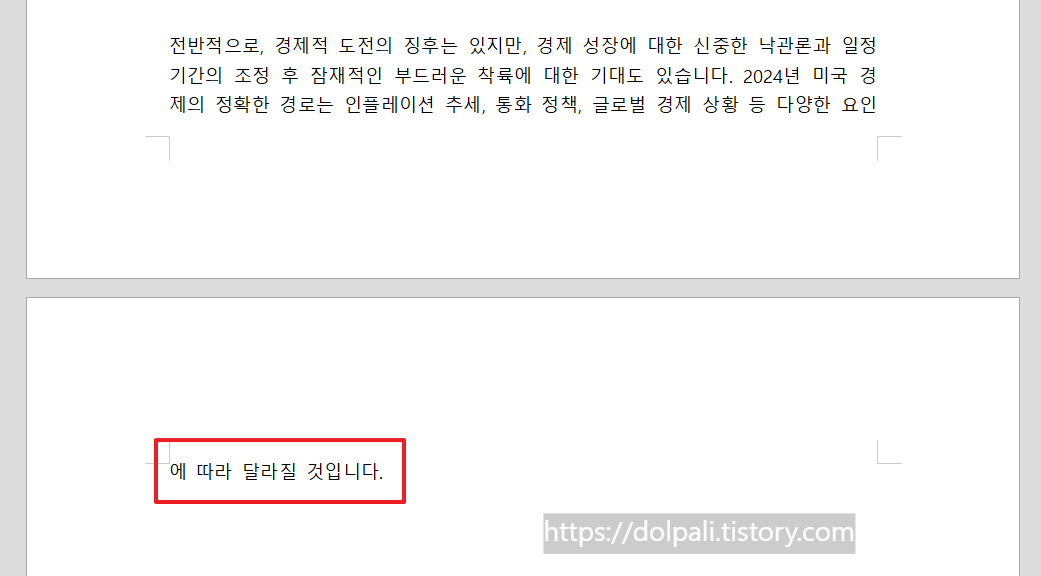
최종본이면 한 번만 조정을 하면 되겠지만 문서가 계속 변경되는 경우, 수많은 페이지의 줄이 넘어갔는지 일일이 확인하며 편집하는 것은 쉽지 않습니다. 첫 페이지에서 한 두줄 추가한 것이 100, 200페이지에서는 어떤 영향을 미치게 될지 눈으로 확인해야 하며 조정을 해야 합니다. 페이지가 넘어가는 경우 문단을 어떻게 처리할 미리 지정해 놓으면 일일이 확인해야 하는 경우가 없어집니다. 또한 전체 문서가 아닌 문단별, 페이지 별로 드래그하여 문단 모양에 대한 설정을 다르게 지정할 수 있으니 편리합니다.
1. 한글 페이지 넘어가는 줄 처리
1-1. 외톨이줄

1. 문단 설정을 하고 싶은 영역을 설정합니다.
2. [편집] 탭을 클릭합니다.
3. [문단 모양]을 클릭합니다.
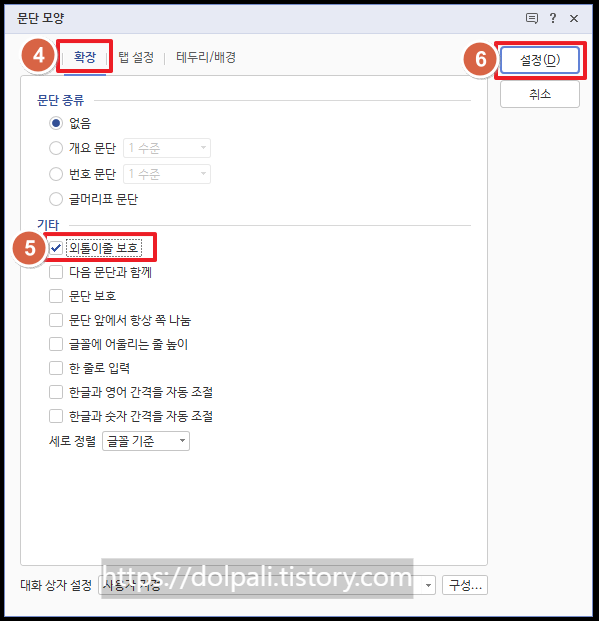
4. [확장] 탭을 클릭합니다.
5. [외톨이줄 보호]에 체크합니다.
6. [설정]을 클릭합니다.

1-2. 문단 보호

외톨이줄 보호는 1줄이 되지 않고 2줄이 되도록 자동으로 맞춰주는 기능이였지만 문단 보호는 한 줄이라도 다음 페이지로 넘어가는 경우 해당 문단 전체를 다음 페이지에 표시하는 기능입니다. 문단이 아주 길지 않은 구조로 되어 있는 글의 경우 유용하게 사용 가능합니다.
이와 같은 기능을 설정해놓으면 매번 편집하지 않고도 자동으로 정리가 되어 편리합니다.
또 다른 문단 설정 기능으로는 제목과 문단의 관계를 설정하는 방법이 있습니다.
2. 제목과 페이지 넘어가는 문단 처리
2-1. 다음 문단과 함께

1번은 제목부분이며 2번은 본문 부분입니다. [다음 문단과 함께] 옵션은 한마디로 제목과 문단을 묶는다는 뜻입니다. 문단이 페이지를 넘어가면 같이 따라 넘어가서 제목만 덩그러니 남는 경우를 방지하고자 하는 것입니다.

1. 문단과 함께할 제목 부분에 커서를 위치시킵니다.
2. [편집] 탭을 클릭합니다.
3. [문단 모양]을 클릭합니다.

4. [확장] 탭을 클릭합니다.
5. [다음 문단과 함께]를 클릭합니다.
6. [설정]을 클릭합니다.

이제는 문단이 넘어가면 제목도 함께 다음페이지로 넘어갑니다. [문단 보호]와 함께 사용한다면 문단의 내용이 한 줄만 넘어가도 문단이 다음 페이지로 넘어가고 문단이 넘어갔으니 제목도 함께 넘어가게 되어 어중간하게 잘리지 않게 될 것입니다.
2-2. 문단 앞에서 항상 쪽 나눔
문단 앞에서 항상 쪽 나눔은 사용할 일이 별로 없었는데 필요하신 경우가 있을 수 있으니 간단하게만 설명드리자면 설정하는 방식은 [문단 모양 > 확장 > 문단 앞에서 항상 쪽 나눔]을 통해 할 수 있으며 문단의 내용이 한 줄이라도 다음페이지로 넘어간다면 페이지가 바뀌는 것입니다. 언 듯 생각하기에는 문단 보호와 다를 게 없어 보이나 문서가 다단인 경우에는 문단 보호는 다음 단으로, 문단 앞에서 항상 쪽 나눔은 다음 페이지로 문단이 이동한다고 보시면 됩니다. 다만 오류인지 현재는 [문단 앞에서 항상 쪽 나눔]은 [다음 문단과 함께]와 함께 적용되지 않는 것으로 보입니다.

'업무 프로그램 > 한글' 카테고리의 다른 글
| 한글에서 복사되지 않는 표 복사하기 (0) | 2023.12.26 |
|---|---|
| 한글 문자열(텍스트)로 표로 만들기 (0) | 2023.12.22 |
| 한글에서 줄이 안맞을 때(ft. 반 칸 띄우기) (1) | 2023.12.20 |
| 한글 수정한 내용 표시하기(ft. 변경 내용 추적) (5) | 2023.12.19 |
| 한글에서 한글과 영어(외국어) 폰트 다르게 하기 (1) | 2023.12.18 |




